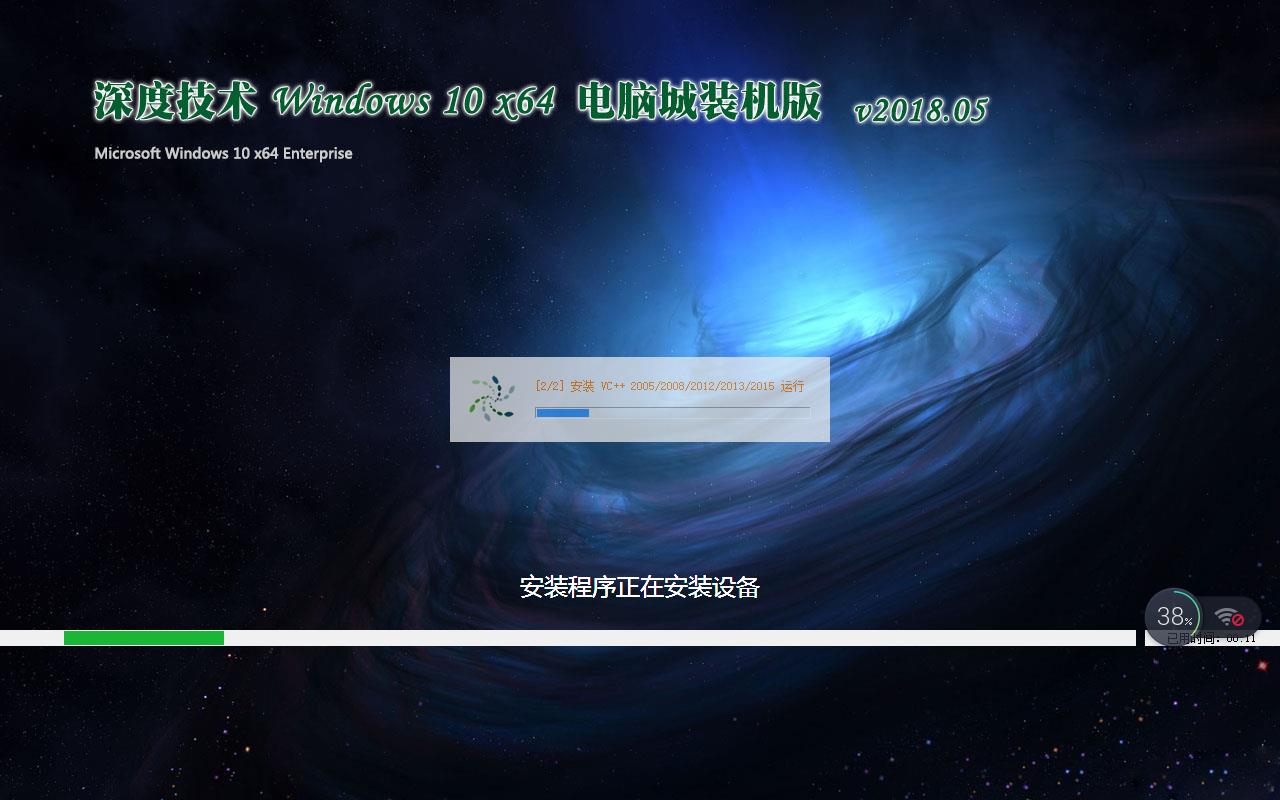win7系统共享打印机拒绝访问的完美解决方法
来源:Ghost系统之家浏览:时间:2022-08-31 10:50:58
最近有位win7系统用户使用电脑的时候,想要通过局域网共享打印机,系统却提示“共享打印机拒绝访问”,用户不知道怎么解决,为此非常苦恼,那么win7系统共享打印机拒绝访问怎么解决呢?下面为大家带来win7系统共享打印机拒绝访问的解决方法。
共享打印机拒绝访问解决方法:
1、点击“我的电脑”→ “右键”→ “管理”。如图所示:
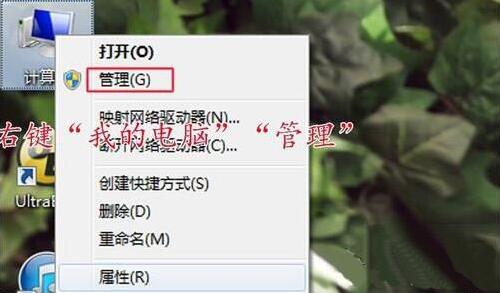
2、在弹出的对话框左面,点击“本地用户和组”。如图所示:
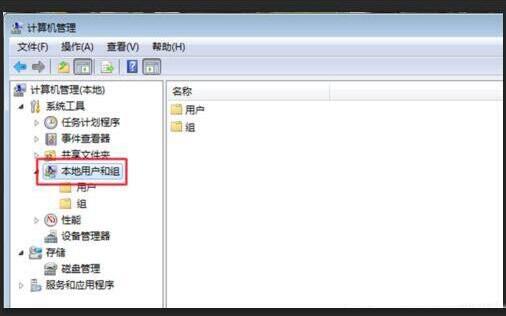
3、然后双击“本地用户和组”下面的“用户”。如图所示:
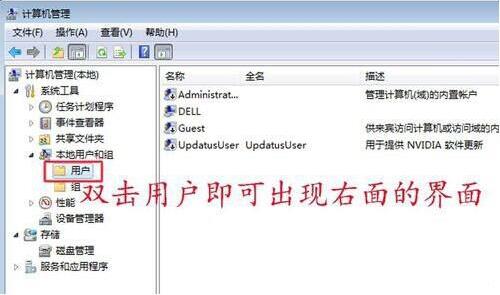
4、在界面右面找到Guest,右键“Guest”→“属性”。如图所示:
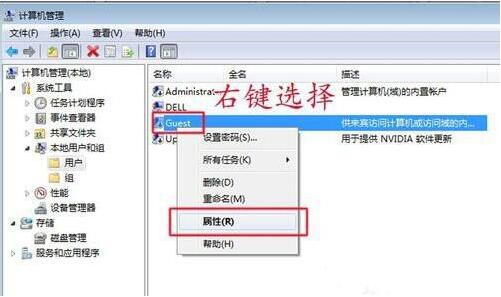
5、在弹出的对话框里把“账户已禁用”前面的勾去掉,问题就解决了。如图所示:
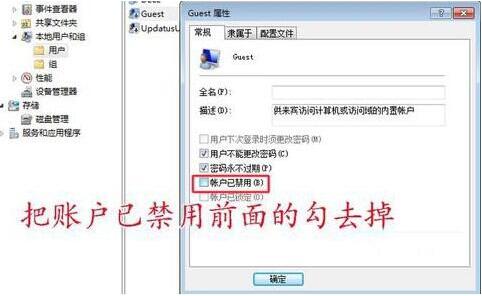
总结
以上所述是小编给大家介绍的win7系统共享打印机拒绝访问的完美解决方法,希望对大家有所帮助,如果大家有任何疑问请给我留言,小编会及时回复大家的。在此也非常感谢大家对网站的支持!
如果你觉得本文对你有帮助,欢迎转载,烦请注明出处,谢谢!
推荐系统
番茄花园 Windows 10 极速企业版 版本1903 2022年7月(32位) ISO镜像快速下载
语言:中文版系统大小:3.98GB系统类型:Win10新萝卜家园电脑城专用系统 Windows10 x86 企业版 版本1507 2022年7月(32位) ISO镜像高速下载
语言:中文版系统大小:3.98GB系统类型:Win10笔记本&台式机专用系统 Windows10 企业版 版本1903 2022年7月(32位) ISO镜像快速下载
语言:中文版系统大小:3.98GB系统类型:Win10笔记本&台式机专用系统 Windows10 企业版 版本1903 2022年7月(64位) 提供下载
语言:中文版系统大小:3.98GB系统类型:Win10雨林木风 Windows10 x64 企业装机版 版本1903 2022年7月(64位) ISO镜像高速下载
语言:中文版系统大小:3.98GB系统类型:Win10深度技术 Windows 10 x64 企业版 电脑城装机版 版本1903 2022年7月(64位) 高速下载
语言:中文版系统大小:3.98GB系统类型:Win10电脑公司 装机专用系统Windows10 x64 企业版2022年7月(64位) ISO镜像高速下载
语言:中文版系统大小:3.98GB系统类型:Win10新雨林木风 Windows10 x86 企业装机版2022年7月(32位) ISO镜像高速下载
语言:中文版系统大小:3.15GB系统类型:Win10
相关文章
- Windows 7计算器四种应用精打细算
- 怎样在Ubuntu下使用TF/SD 卡制作Exynos 4412 u-boot启动盘
- 零成本打造苹果系统安装U盘附苹果系统的实例安装教程
- Win7打不开网页且提示处于脱机问题的解决方法
- Sys.exe - Sys是什么进程
- win10系统打开文件总是提示请在默认程序控制面板创建关联的两种解决方法
- Windows自动启动程序介绍
- Vmware虚拟机怎么安装Win10消费者预览最新版?
- Win10时间线怎么关闭 2种彻底关闭Win10时间线方法
- 摄氏度符号怎么打 摄氏度符号 ℃打出方法
- mac下的dns怎么设置更改?mac修改dns方法介绍
- LINUX系统里,CENTOS和UBUNTU哪个比较好
- linux一窜数字后面的逗号怎么去掉?
- win10使用teambition软件时提示无权限操作资源怎么解决?
热门系统
热门文章
常用系统
- 1深度技术 Windows 10 x64 企业版 电脑城装机版2018年5月(64位) 提供下载
- 2新萝卜家园 Ghost Win7 x64 SP1 极速版2020年10月(64位) 高速下载
- 3新萝卜家园Ghost Win8.1 X64位 纯净版2020年5月(自动激活) ISO镜像高费下载
- 4雨林木风Ghost Win8.1 (X32) 六一节 快速纯净版2020年6月(免激活) ISO镜像快速下载
- 5深度技术 GHOSTXPSP3 元旦特别 电脑城极速装机版 2022年1月 ISO镜像高速下载
- 6深度技术Ghost Win8.1 x32位 特别纯净版2020年4月(免激活) ISO镜像高速下载
- 7电脑公司Ghost Win7 Sp1 装机万能版2019年12月(32位) 提供下载
- 8新萝卜家园电脑城专用系统 Windows10 x64 企业版 版本1507 2022年3月(64位) ISO镜像免费下载
- 9番茄花园Ghost Win8.1 x64 办公纯净版2019年5月(激活版) ISO镜像高速下载